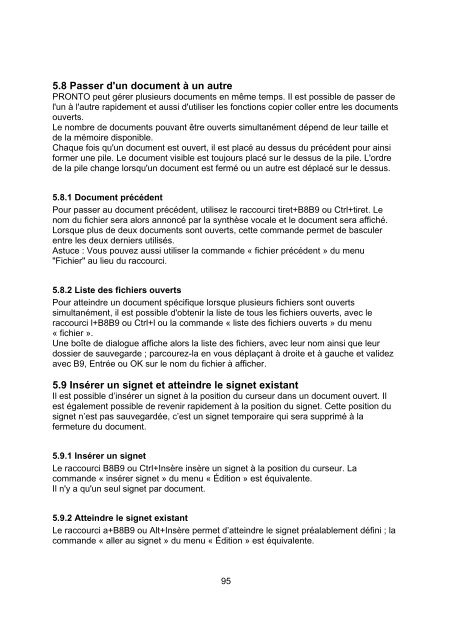- Page 1 and 2:
PRONTO! Guide de l'utilisateur Pour
- Page 3 and 4:
Table des matières. Structure du m
- Page 5 and 6:
3.7.1 Les boutons de commande .....
- Page 7 and 8:
7.2 Les listes de lecture (playlist
- Page 9 and 10:
12. Téléphone mobile ............
- Page 11 and 12:
16.3.1 Mise en veille .............
- Page 13 and 14:
23.2.1 Activation de l'application
- Page 15 and 16:
X2.7 Gestionnaire de fichiers......
- Page 17 and 18:
Première partie - Introduction - P
- Page 19 and 20:
volume sonore. Appuyez simultanéme
- Page 21 and 22:
menu, Fichier. 2. Entrez dans le me
- Page 23 and 24:
Première partie - Introduction - P
- Page 25 and 26:
Pour allumer PRONTO Pour allumer PR
- Page 27 and 28:
Commençons par enregistrer votre t
- Page 29 and 30:
3. Vous vous retrouvez alors, soit
- Page 31 and 32:
Première partie - Introduction - P
- Page 33 and 34:
chargeur au PRONTO dans la prise de
- Page 35 and 36:
alors de valider avec Entrée pour
- Page 37 and 38:
6. Une liste de fichiers et de doss
- Page 39 and 40:
connexion à n système distant (PC
- Page 41 and 42:
2a. Description de l'appareil: PRON
- Page 43 and 44: PRONTO. Il est également possible
- Page 45 and 46: BAUM Retec AG (Service), In der Au
- Page 47 and 48: - Une petite fente avec un creux po
- Page 49 and 50: de le laisser plusieurs jours en mo
- Page 51 and 52: 2. Description de l'appareil: PRONT
- Page 53 and 54: Exemple: Ctrl+Fn+Flèche-droite pou
- Page 55 and 56: 2.6 Batteries et chargeur 2.6.1 Cha
- Page 57 and 58: 2d. Description de l'appareil: PRON
- Page 59 and 60: - Au milieu: un petit connecteur: l
- Page 61 and 62: Pour procéder au remplacement des
- Page 63 and 64: Utilisez le joystick vers le bas ou
- Page 65 and 66: Les raccourcis sont classés de fa
- Page 67 and 68: La lecture continue de tout le docu
- Page 69 and 70: Pour exécuter les commandes suivan
- Page 71 and 72: Un sous-menu peut être ouvert ou f
- Page 73 and 74: - D6 ou un appui sur un curseur-rou
- Page 75 and 76: 100%. 4. Validez sur le bouton "OK"
- Page 77 and 78: NB: Dans l'éditeur, l'écho des ca
- Page 79 and 80: Sur le Pronto QS ou le Pronto 40 é
- Page 81 and 82: 5. Éditeur Quatre méthodes permet
- Page 83 and 84: - Les touches B7 et B8 sont, par d
- Page 85 and 86: commandes de lecture déplacent le
- Page 87 and 88: En mode Azerty: Utilisez les comman
- Page 89 and 90: 3. Une boîte de dialogue s'ouvre,
- Page 91 and 92: NB: Les documents sauvegardés sur
- Page 93: directement dans le document vide;
- Page 97 and 98: 6. Gestionnaire de fichiers Le gest
- Page 99 and 100: 2. Ouvrez le menu avec S3 ou Alt, e
- Page 101 and 102: leur déplacement, suppression ou c
- Page 103 and 104: Le tri habituellement sélectionné
- Page 105 and 106: Option : les raccourcis z+B8B9 ou C
- Page 107 and 108: - Le bouton « annuler » ferme la
- Page 109 and 110: 7. Lecteur MP3 Le lecteur MP3 perme
- Page 111 and 112: NB: Si vous supprimez, ou déplacez
- Page 113 and 114: 7.2.5 Ajouter des fichiers et des d
- Page 115 and 116: 8. Dictaphone Les messages vocaux e
- Page 117 and 118: premières lettres de son nom. Les
- Page 119 and 120: Utilisez le gestionnaire de fichier
- Page 121 and 122: B7B9 ou Ctrl+Supprime effacent la l
- Page 123 and 124: 9.2.2 Liste des calculs La liste de
- Page 125 and 126: - Arc sinus (en degrés): asin (a s
- Page 127 and 128: 10.2 Le Menu “Fichier” 10.2.1 A
- Page 129 and 130: 10.2.3 Sauvegarde des rendez-vous L
- Page 131 and 132: temps doit être entré sous la for
- Page 133 and 134: Procédez comme suit: 1. Ouvrez le
- Page 135 and 136: - Confidentiel: Permet de limiter l
- Page 137 and 138: 5. En outre, il est possible de n'e
- Page 139 and 140: 1. Créez un rendez-vous, ou modifi
- Page 141 and 142: De même, si vous tapez directement
- Page 143 and 144: exemple. Vous vous trouvez sur le p
- Page 145 and 146:
dialogue est identique. Les champs
- Page 147 and 148:
Utiliser des masques différents po
- Page 149 and 150:
assignation. 4. Ouvrez le menu par
- Page 151 and 152:
NB : le fait de modifier la positio
- Page 153 and 154:
choisir le paramètre d’annonce d
- Page 155 and 156:
s'appliquera que si le champ choisi
- Page 157 and 158:
Les commandes suivantes sont dispon
- Page 159 and 160:
12. Téléphone mobile L'applicatio
- Page 161 and 162:
12.3.1 La boîte de dialogue de con
- Page 163 and 164:
- Texte du SMS: Tapez le texte du m
- Page 165 and 166:
13. Paramètres Le menu Paramètres
- Page 167 and 168:
possibles pour les basses et les ai
- Page 169 and 170:
le curseur reste à la position dé
- Page 171 and 172:
13.2.7 Code Braille par défaut Uti
- Page 173 and 174:
Les équipements pour lesquels un p
- Page 175 and 176:
La boîte de dialogue contient les
- Page 177 and 178:
d’authentification, clé Wep). Le
- Page 179 and 180:
Note : vous ne pouvez définir un p
- Page 181 and 182:
Par défaut, le délai de mise en v
- Page 183 and 184:
Note: Pour le chargement des bases
- Page 185 and 186:
- Nom: Donnez un nom au profil, de
- Page 187 and 188:
paramètres de la connexion RAS sé
- Page 189 and 190:
et appuyez trois fois rapidement su
- Page 191 and 192:
6. Lorsque le calibrage est termin
- Page 193 and 194:
- La liste ”éléments” Affiche
- Page 195 and 196:
En braille: 1 CAC, 2 , 3 , 4 En vo
- Page 197 and 198:
Pour l’annonce rapide: 1 , , Les
- Page 199 and 200:
199
- Page 201 and 202:
auf ormat texte seul, avec l’exte
- Page 203 and 204:
15. Synchronisation et échanges de
- Page 205 and 206:
est possible de régler ces paramè
- Page 207 and 208:
15.6 Conversions de fichiers Le for
- Page 209 and 210:
sélectionnez COM1 si votre PRONTO
- Page 211 and 212:
Ouvrez le menu de l'application en
- Page 213 and 214:
PocketVario et SuperVario. Avec Vir
- Page 215 and 216:
16.5 PRONTO comme clavier Braille T
- Page 217 and 218:
Contrôle+L = B0B1B2B3B8 Contrôle+
- Page 219 and 220:
téléphone mobile. Vous pouvez né
- Page 221 and 222:
conservé avec l'ancien contenu du
- Page 223 and 224:
18. Connecter un afficheur addition
- Page 225 and 226:
19. Lecteur Daisy Cette application
- Page 227 and 228:
5. Déplacez-vous vers la droite ou
- Page 229 and 230:
19.4 Vitesse et volume 19.4.1 Vites
- Page 231 and 232:
Pour supprimer un signet particulie
- Page 233 and 234:
20. Chronomètre, compte-minutes et
- Page 235 and 236:
dans la boîte de dialogue généra
- Page 237 and 238:
21. Internet Radio L'application In
- Page 239 and 240:
sélectionnée est diffusée. 21.2.
- Page 241 and 242:
2. Sélectionnez Gestion des statio
- Page 243 and 244:
5. Confirmez en validant sur OK, vo
- Page 245 and 246:
partenariat total ou en tant qu'inv
- Page 247 and 248:
Au premier lancement de l'applicati
- Page 249 and 250:
Le bouton Fermer permet de quitter
- Page 251 and 252:
Cette liste affiche les comptes qui
- Page 253 and 254:
électronique. Si la case n'est pas
- Page 255 and 256:
2) Avec l'option Répondre à Tous,
- Page 257 and 258:
Pour inverser la sélection, ouvrez
- Page 259 and 260:
23. MSN Messenger 23.1 Introduction
- Page 261 and 262:
23.2.2 La fenêtre principale La fe
- Page 263 and 264:
passe associé. 7. Validez sur Conn
- Page 265 and 266:
1. Ouvrez le menu en appuyant sur S
- Page 267 and 268:
conversation, afin de relire les me
- Page 269 and 270:
- vous avez reçu une invitation po
- Page 271 and 272:
des masques, puis, dans le second m
- Page 273 and 274:
25. Écran LCD externe (en option)
- Page 275 and 276:
26. Le navigateur Web 26.1 Présent
- Page 277 and 278:
Lorsqu’une page Web qui ne peut p
- Page 279 and 280:
à l’Internet. Procédez comme su
- Page 281 and 282:
de nouvelles sections dans le texte
- Page 283 and 284:
fonctionneront pas. 26.4.2 Définir
- Page 285 and 286:
26.5.2 Sélectionner du texte Vous
- Page 287 and 288:
portions de texte comportant moins
- Page 289 and 290:
27. Le lecteur PDF Le lecteur PDF p
- Page 291 and 292:
Ouvrez le menu par un appui bref su
- Page 293 and 294:
puis Rechercher le suivant. 27.7 Qu
- Page 295 and 296:
Curseur-routing = au-dessus des cel
- Page 297 and 298:
Poids: 1300 g environ / deux livres
- Page 299 and 300:
Annexe 2: Liste des commandes (réf
- Page 301 and 302:
Interfaces (pour activer/désactive
- Page 303 and 304:
Rechercher (dialogue): h+B9B8, D1D2
- Page 305 and 306:
Déplacer à la fin: f+B9B8, Ctrl+f
- Page 307 and 308:
Nouveau dossier (dialogue): n+B9B8,
- Page 309 and 310:
Augmenter: B4B5, D4D5, Ctrl+Flèche
- Page 311 and 312:
Connexion/Déconnexion: n+B9B8, D1D
- Page 313 and 314:
Effacer la liste des calculs: l+B9B
- Page 315 and 316:
Copier: c+B9B8, D1D4, Ctrl+c Dépla
- Page 317 and 318:
X2.19 Navigateur WEB Note: Pour pou
- Page 319 and 320:
Page de démarrage Commencer la lec
- Page 321 and 322:
Annexe 3: Notes sur Windows CE, Act
- Page 323 and 324:
x3.2 Exemple de synchronisation ave
- Page 325 and 326:
Annexe 4: Présentation rapide du B
- Page 327 and 328:
luetooth de MicroSoft; dans ce cas,
- Page 329 and 330:
Accédez à la barre des tâches-sy
- Page 331 and 332:
connexion. Pour lancer l'applicatio
- Page 333 and 334:
ordinateur sont listés. 3. Utilise